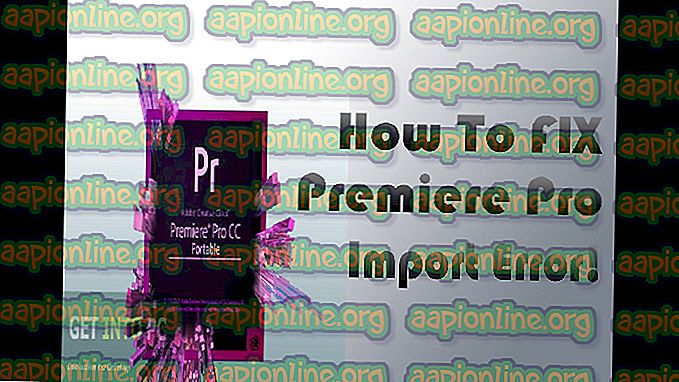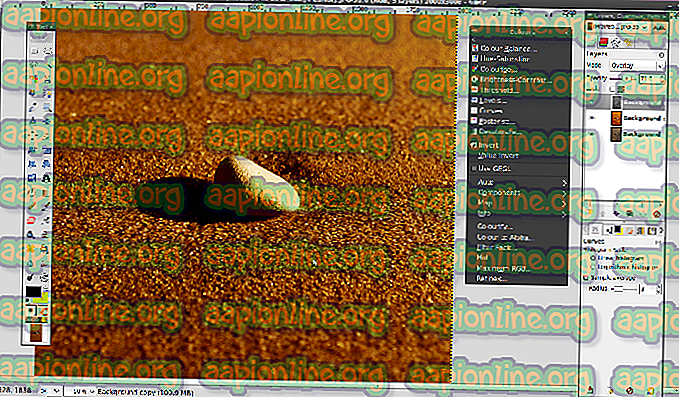Kuinka käyttää kielioppia Microsoft Wordin kanssa ilmaiseksi
Kielioppi on useimmissa toimistotöissä erittäin tärkeä, koska ne tekevät lukemasi sisällöstä helppoa ja ymmärrettävää. Mutta sen varmistaminen, että kielioppi on huippuluokan jokaisessa tekemässäsi raportissa tai aineistossa, vie aikaa ja todella vahingoittaa tuottavuutta. Tässä tapauksessa kieliopin kaltainen työkalu voi olla juuri tarvitsemasi apu kielioppivirheiden löytämiseen.

Toki, se ei ole yhtä hyvä ihmisen toimittaja, mutta se tulee melko lähellä. Se pystyy tarkistamaan oikeinkirjoituksen virheitä, verbisopimuksen, aiheen sopimuksen, lauseiden muodostumisen, välimerkit ja paljon muuta, jos ylität ilmaisen version.
Jos työskentelet sanoilla paljon, käytät todennäköisesti jo kielioppia, koska se on jo suosituin online- ja offline-tarkistustyökalu. Mutta tiesitkö, että Grammarly tarjoaa myös ilmaisen laajennuksen, jonka avulla voit käyttää sitä Microsoft Wordin ja muiden Microsoft Office -työkalujen kanssa?
Useimmat käyttäjät käyttävät ilmaisia Grammarly-laajennuksia tai Firefoxin ja Chromen lisäosia sähköpostien, blogiviestien ja sosiaalisen median viestien oikaisemiseen. Voit myös käyttää sitä omaa toimittajaaan tallentaa ja liittää asiakirjoja automaattiseen oikolukuun.

Kuinka käyttää kielioppia Microsoft Wordin kanssa
Olen käyttänyt kielioppia jo jonkin aikaa, mutta huomasin vasta äskettäin, että voit käyttää sitä myös Word Editorin kanssa Microsoft Office -laajennuksena. Tämä on hienoa, koska me kaikki tiedämme, että Wordin oletuskorjausominaisuus ei todellakaan ole luotettava.
Grammarlyn asentaminen Microsoft Office -laajennukseksi on hiukan työläämpää kuin vain laajennuksen ottaminen käyttöön selaimessa, mutta opastamme sinut läpi kaiken.
Asenna kielioppi Microsoft Office -sovellukseen ja käytä sitä Microsoft Wordin kanssa seuraavien ohjeiden mukaisesti:
- Käy linkillä ( täällä ) ja napsauta Ilmainen lataus -painiketta ladataksesi ohjelmiston Office-laajennusversion.

- Kaksoisnapsauta GrammarlyAddInSetup.exe-tiedostoa (juuri lataamasi asennusohjelma)
- Napsauta Aloitus ensimmäisessä asennuskehotteessa.

- Valitse Office-tuotteet, joissa haluat käyttää Grammarly-laajennusta. Napsauta sitten Asenna- painiketta aloittaaksesi asennusprosessin.

Huomaa: Varmista, että Word- tai Outlook-esiintymät eivät ole käynnissä, ennen kuin painat Asenna- painiketta.
- Kun asennus on valmis, luo Grammarly-tili tai kirjaudu sisään nykyiselläsi.

Huomaa: Muista, että kielioppi ei toimi Microsoft Wordin kanssa, jos painat Ohita-painiketta ja et kirjaudu sisään käyttäjän käyttäjätiedoilla.
- Kun asennus on valmis, avaa olemassa oleva tai luo uusi Word-dokumentti. Siirry sitten välilehden nauhapalkkiin ja napsauta Grammarly-välilehteä. Napsauta sitten vain Open Grammarly -painiketta, jotta oikolukutyökalu käynnistyy automaattisesti.

- Nyt kun olet määrittänyt kieliopin laajennuksen, se tulee saataville jokaisessa Wordissa avaamassasi asiakirjassa. Ainoa kielteinen kieliopin käyttäminen Wordin kanssa on, että sinulla ei ole Kumoa-kykyä (Ctrl + Z), kun laajennus on aktiivinen.

Grammarlyn asentaminen työpöytäsovellukseksi Windows
Jos haluat, että hän korjaa Grammarlyn ominaisuudet kaikissa työpöytäsovelluksissa, ei vain Wordissa, voit asentaa sen sijaan Grammarly-työpöytäsovelluksen.
- Käy tällä linkillä ( täällä ) ja lataa Grammarlyn työpöytäversio napsauttamalla Lataa Windowsin kielioppi Windowsille -painiketta.

- Avaa GrammarlySetup- suoritettava tiedosto ja katso kuinka sovellus toimii napsauttamalla Seuraava- painiketta useita kertoja.

- Viimeistele asennus painamalla Aloitus- painiketta.

- Kirjaudu sisään kielioppitiedoillasi tai luo uusi ilmainen tili, jos sinulla ei ole.

- Pian sen jälkeen, kun olet lisännyt kirjautumistietosi, näet kojelaudan valikon. Sen avulla voit luoda uuden asiakirjan, tuoda paikallisen tai etsiä aiempia projekteja.